Если вы являетесь активным пользователем Apple Music, вы, возможно, задавались вопросом, можно ли превратить ваши любимые треки в рингтоны для вашего iPhone. Хорошая новость в том, что это абсолютно возможно! В этой статье мы познакомим вас с процессом создавать и устанавливать рингтоны Apple Music.
Мы начнем с ответа на вопрос, можете ли вы получать рингтоны напрямую из Apple Music. Оттуда мы будем исследовать альтернативные способы бесплатного скачивания песен и использование бесплатных приложений для создания пользовательских мелодий звонка. К концу этого руководства у вас будет все необходимое, чтобы настроить свой iPhone с помощью идеальной мелодии звонка.
Содержание статьи
Часть 1. Как создать и установить рингтоны Apple MusicЧасть 2. Загрузите песни без подписки для создания бесплатных рингтонов Apple MusicЧасть 3. Бесплатные приложения для быстрого получения рингтонов Apple Music!Часть 4. Вывод
Часть 1. Как создать и установить рингтоны Apple Music
Если вы являетесь подписчиком Apple Music, вы можете предположить, что легко установить песню с платформы в качестве мелодии звонка для iPhone. К сожалению, это не совсем так. Треки Apple Music защищены системой управления цифровыми правами (DRM), что означает, что вы не можете просто скачать песню и использовать ее в качестве рингтона.
Тем не менее, есть несколько обходных путей, которые вы можете использовать для получения рингтонов Apple Music. Один из вариантов — купить песню в iTunes, а затем использовать его для создания мелодии звонка на твоем компьютере. Другой вариант — использовать стороннее приложение, такое как GarageBand, для создания собственной мелодии звонка из дорожки Apple Music. Мы рассмотрим эти параметры более подробно в следующих разделах.
Решение 01. Купите песню и создайте рингтон в iTunes/Apple Music.
Чтобы создать рингтон из трека Apple Music с помощью iTunes на компьютере, выполните следующие действия:
- Откройте iTunes на своем компьютере и найдите песню, которую хотите использовать в качестве рингтона. Если вы еще не приобрели песню, вам необходимо сделать это, прежде чем вы сможете создать из нее рингтон.
- Щелкните правой кнопкой мыши песню и выберите «Получить информацию» в контекстном меню.
- Нажмите на раздел «Параметры» в появившемся окне.
- Установите время начала, а также время остановки для части конкретной песни, которую вы хотите использовать в качестве мелодии звонка. Вы можете сделать свой рингтон длиной до 40 секунд.
- Нажмите «ОК», чтобы сохранить изменения.
- Снова щелкните правой кнопкой мыши песню и выберите «Создать версию AAC» в контекстном меню.
- Теперь вы должны увидеть две версии песни в своей медиатеке iTunes: исходную версию и только что созданную версию AAC.
- Щелкните правой кнопкой мыши версию AAC и выберите «Показать в Finder» (или «Показать в проводнике Windows», если вы работаете на ПК).
- Измените расширение файла AAC с .m4a на .m4r.
- Дважды щелкните файл .m4r, чтобы добавить его в медиатеку iTunes в качестве мелодии звонка.
- Подключите свое устройство или iPhone к компьютеру и синхронизируйте мелодию звонка с устройством.
- На вашем iPhone перейдите в «Настройки». После этого выберите «Звуки и тактильные ощущения». Затем выберите Рингтон и выберите новый рингтон, который вы только что добавили.
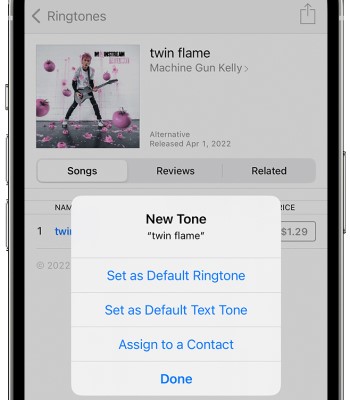
Вот и все! Теперь у вас должна быть собственная мелодия звонка, созданная из дорожки Apple Music.
Решение 02. Создайте собственную мелодию звонка Apple Music с помощью стороннего приложения, такого как GarageBand.
Другой вариант создания собственной мелодии звонка из дорожки Apple Music — использовать стороннее приложение, например GarageBand, Следуй этим шагам:
- Откройте GarageBand на своем iPhone и создайте новый проект.
- Выберите «Audio Recorder» в качестве инструмента.
- Коснитесь значка «Метроном» в правом верхнем углу, чтобы выключить его.
- Нажмите кнопку «Просмотр треков» в верхнем левом углу.
- Коснитесь значка петли в правом верхнем углу.
- В строке поиска введите название песни, которую хотите использовать в качестве рингтона.
- Коснитесь и перетащите песню в представление дорожек.
- Обрежьте песню до нужной длины, перетащив желтые маркеры слева и справа.
- Нажмите кнопку «Мои песни» в верхнем левом углу.
- Нажмите и удерживайте только что созданную песню, пока не появится кнопка «Поделиться».
- Коснитесь «Рингтон».
- Введите имя для мелодии звонка и нажмите «Экспорт».
- Перейдите в «Настройки» > «Звуки и тактильные сигналы» > «Рингтон» и выберите новый рингтон, который вы только что добавили.
И вот оно! Теперь у вас есть собственный рингтон, созданный из трека Apple Music с помощью GarageBand.

Часть 2. Загрузите песни без подписки для создания бесплатных рингтонов Apple Music
TuneSolo Конвертер Apple Music это стороннее программное обеспечение, которое позволяет загружать песни Apple Music и преобразовывать их в различные форматы, которые можно воспроизводить на устройствах сторонних производителей.
Это программное обеспечение особенно полезно, если вы хотите создать рингтон из дорожки Apple Music, поскольку программное обеспечение может снять с песни защиту DRM, что позволяет редактировать и преобразовывать песню в формат рингтона.
XNUMX
XNUMX
Он прост в использовании и предлагает простой и интуитивно понятный интерфейс. Программное обеспечение поддерживает широкий спектр выходных форматов, включая MP3, FLAC и другие. Он также позволяет настраивать параметры вывода, такие как битрейт, частота дискретизации и кодек.

Это программное обеспечение позволяет легко конвертировать песни Apple Music в MP3 или другие распространенные аудиоформаты, а затем использовать их для создания собственных рингтонов для вашего iPhone. TuneSolo прост в использовании, быстр и поддерживает пакетное преобразование, что означает, что вы можете конвертировать несколько песен одновременно.
Вот как использовать этот инструмент, чтобы помочь вам загружать песни Apple Music без подписки для создания бесплатных рингтонов Apple Music:
- Установите и запустите программу.
- Выберите «Открыть Apple Web Player» в меню.
- Далее войдите под своим Apple ID.
- Выберите треки, которые вы хотите конвертировать, и добавьте их в список загрузки в Tunesolo.
- Выберите предпочтительный формат экспорта, например MP3.
- Наконец, в интерфейсе выберите Преобразовать / Преобразовать все / Преобразовать все элементы.
Если у вас есть эти бесплатные рингтоны Apple Music, вы можете просто перенести их на свой iPhone, iPad или Android-устройство.

Как только это будет завершено, вы можете просто установить музыку в качестве мелодии звонка. Вот как это сделать на устройстве iPhone. Ознакомьтесь с приведенными ниже шагами:
- Откройте приложение «Настройки» на вашем iPhone.
- Прокрутите вниз и нажмите «Звуки и тактильные ощущения».
- Коснитесь «Рингтон».
- Прокрутите вниз и нажмите «Добавить рингтон».
- Найдите и выберите песню, которую хотите использовать в качестве мелодии звонка. Вы можете выбрать любую песню из музыкальной библиотеки вашего iPhone.
- Используйте форму сигнала в нижней части экрана, чтобы выбрать часть песни, которую вы хотите использовать в качестве мелодии звонка. Вы можете сделать свой рингтон длиной до 30 секунд.
- Нажмите «Сохранить», когда закончите.
- Вернитесь в меню «Звуки и тактильные ощущения» и выберите новый рингтон из списка доступных рингтонов.
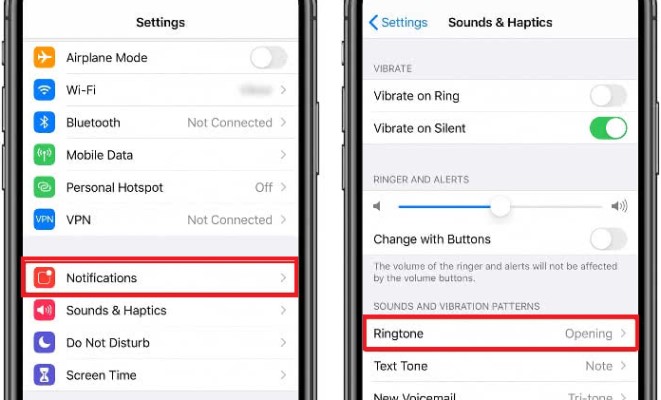
Часть 3. Бесплатные приложения для быстрого получения рингтонов Apple Music!
Есть несколько причин, по которым кто-то может использовать бесплатные приложения для получения рингтонов:
- Экономичное: одно из основных преимуществ использования бесплатных приложений для получения рингтонов заключается в том, что это может быть экономически выгодным вариантом. Многие люди не хотят платить за рингтоны, особенно если они могут получить их бесплатно.
- Большой выбор: доступно множество бесплатных приложений с широким выбором рингтонов, включая популярные песни из Apple Music. Эти приложения часто имеют больший выбор, чем то, что доступно через параметры мелодии звонка по умолчанию на вашем iPhone.
- Настройка: с бесплатными приложениями для рингтонов у вас есть возможность настроить рингтон по своему вкусу. Вы можете выбирать из широкого спектра жанров и стилей и даже создавать свои собственные рингтоны из песен из музыкальной библиотеки вашего iPhone.
- Удобство: Использование бесплатных приложений для рингтонов может быть быстрым и удобным способом получения новых рингтонов для вашего iPhone. Вы можете просматривать различные категории или искать рингтоны по ключевому слову и загружать их прямо на свой iPhone без необходимости использования компьютера.
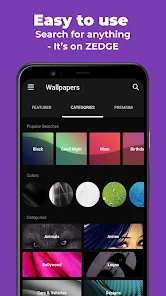
Вот три бесплатных приложения, которые вы можете использовать для быстрого получения рингтонов Apple Music:
- Zedge: Zedge — популярное приложение, предлагающее широкий выбор бесплатных рингтонов, обоев и звуков уведомлений. Приложение имеет простой и удобный интерфейс, и вы можете легко искать рингтоны по ключевому слову или просматривать различные категории. У Zedge есть большая коллекция рингтонов, в том числе множество популярных песен из Apple Music.
- Конструктор Рингтонов 2.0: Конструктор Рингтонов 2.0 — бесплатное приложение, позволяющее создавать собственные рингтоны из любой песни из музыкальной библиотеки iPhone. Приложение имеет простой и удобный интерфейс и позволяет вам выбрать именно ту часть песни, которую вы хотите использовать в качестве мелодии звонка. Ringtone Designer 2.0 также поддерживает эффекты появления и затухания и позволяет предварительно просмотреть мелодию звонка перед ее сохранением.
- Бесплатные Рингтоны Myxer: Бесплатные Рингтоны Myxer — еще одно популярное приложение, которое предлагает широкий выбор бесплатных рингтонов и обоев. Приложение имеет простой и интуитивно понятный интерфейс и позволяет просматривать различные категории или искать рингтоны по ключевому слову. Myxer Free Ringtones имеет большую коллекцию рингтонов, включая множество популярных песен из Apple Music.
В целом, эти приложения могут быть быстрым и простым способом получить рингтоны Apple Music для вашего iPhone без необходимости создавать свои собственные рингтоны. Однако важно отметить, что некоторые из этих приложений могут иметь ограниченный выбор и могут не иметь точной песни или версии песни, которую вы ищете.
Часть 4. Вывод
В заключение, есть несколько способов получить рингтоны Apple Music для вашего iPhone. Вы можете приобрести песню в iTunes и создать рингтон с помощью iTunes на своем компьютере, использовать стороннее приложение, такое как GarageBand, для создания собственного рингтона или использовать бесплатные приложения, такие как Zedge, Ringtone Designer 2.0 или Myxer Free Ringtones, для быстрой загрузки рингтонов. для вашего айфона.
Однако, если вы ищете надежный и эффективный способ получения рингтонов Apple Music, мы рекомендуем использовать TuneSolo Конвертер Apple Music.
XNUMX
XNUMX
В целом, существует множество вариантов получения бесплатных рингтонов Apple Music для вашего iPhone, но TuneSolo Apple Music Converter предлагает простой и удобный способ выполнить работу. С TuneSolo, вы можете наслаждаться любимыми песнями Apple Music в качестве пользовательских рингтонов на своем iPhone всего за несколько простых шагов.
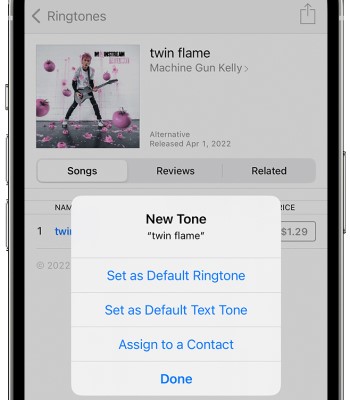



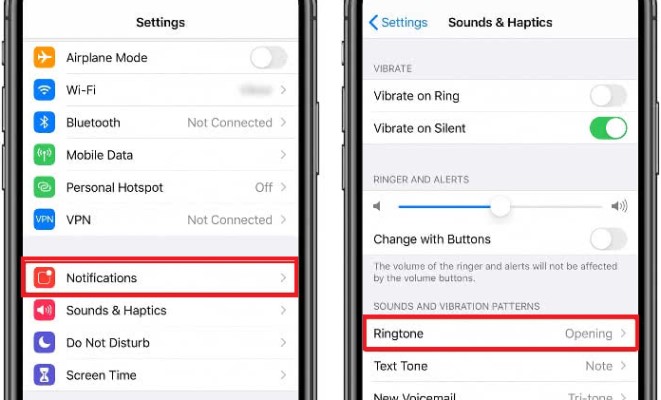
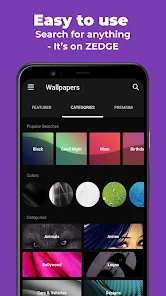
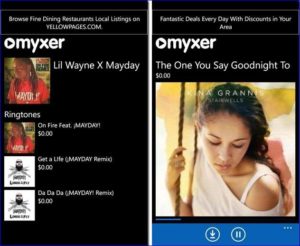
Главная
Конвертер Apple Music
Как создать и установить рингтоны Apple Music
Оставить комментарий
1. Ваше имя
2.Ваша электронная почта
3.Ваш отзыв
Отправить